Первый взгляд на функцию личного хранилища OneDrive
Microsoft представила новую функцию Personal Vault для своего решения для хранения данных OneDrive в июне 2019 года. Первоначально эта функция была доступна пользователям OneDrive из Австралии, Новой Зеландии и Канады с обещанием развернуть ее в других регионах в 2019 году.
Personal Vault добавляет в OneDrive место для хранения с дополнительным уровнем безопасности. Думайте об этом как о сейфе внутри OneDrive, который требует дополнительного шага проверки подлинности, прежде чем его содержимое станет доступным.
Личное хранилище добавляется в OneDrive в виде нового значка. Microsoft отмечает, что он доступен на всех устройствах OneDrive, что означает, что вы можете использовать его на всех своих устройствах с OneDrive.
Первый щелчок отображает информацию о новой функции.
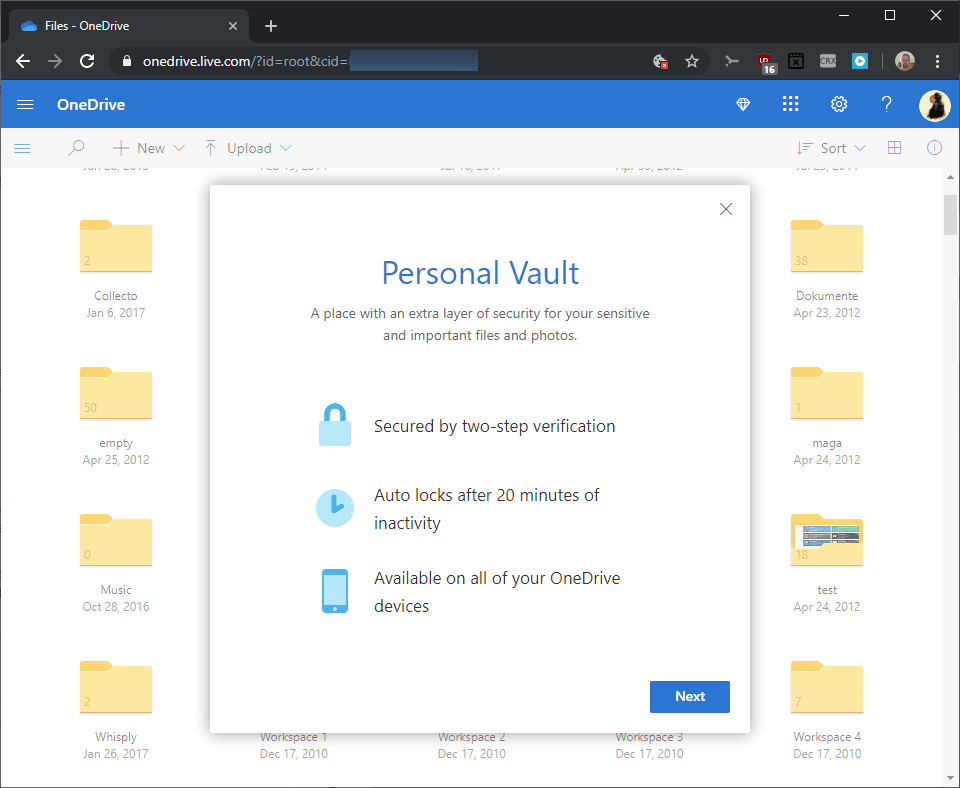
Личное хранилище защищено двухэтапной проверкой и автоматически блокируется после 20 минут бездействия.
Когда вы нажимаете следующую кнопку, вас попросят подтвердить свою личность.
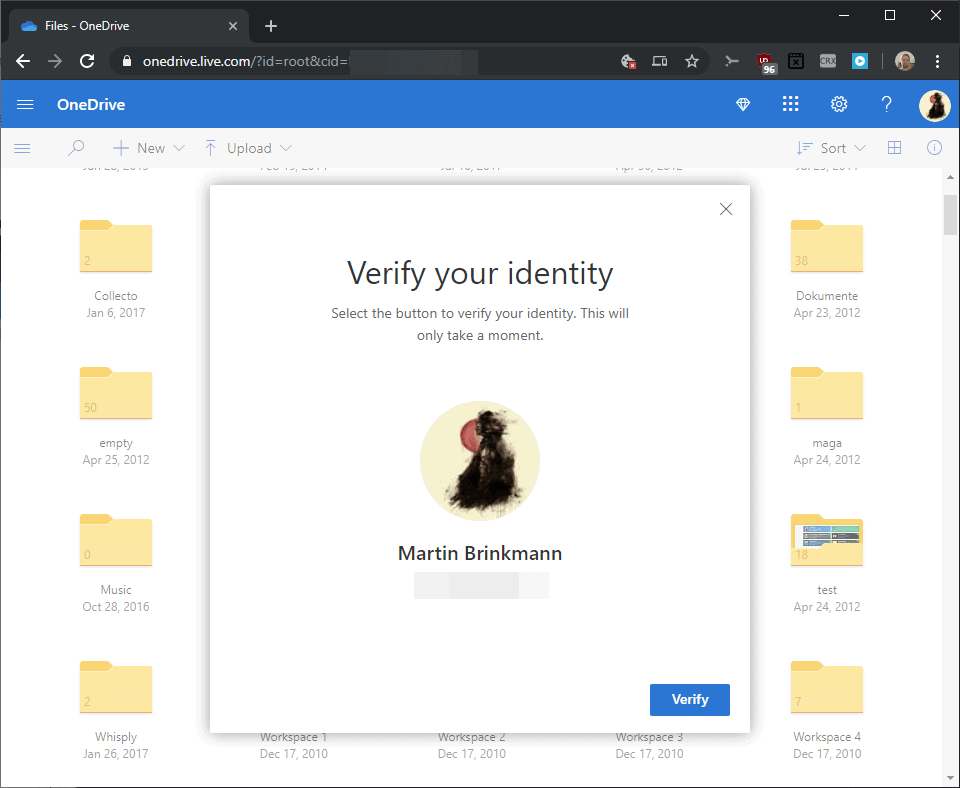
При нажатии на кнопку «Подтвердить» предлагается ввести код двухэтапной проверки. Пользователи OneDrive, у которых для учетной записи не включена двухэтапная проверка, должны сначала настроить ее, чтобы продолжить.
Личное хранилище открывается после успешной проверки; при первом запуске хранилище пусто, и Microsoft отображает вверху три вспомогательных виджета, которые предоставляют информацию, предлагают типы файлов, которые пользователи могут захотеть рассмотреть при перемещении в хранилище, и действие перемещения файлов.
Вы можете использовать обычные элементы управления OneDrive для создания, отправки или перемещения файлов.
Заметка : Подписчики, не использующие Office 365, могут хранить до трех файлов в личном хранилище. Для подписчиков Office 365 нет ограничений на количество файлов. Один из способов обойти это ограничение — использовать архивы вместо отдельных файлов. С другой стороны, это не очень практично, так как при этом вы ограничите доступность.
Выберите параметр «переместить файлы», чтобы переместить файлы или папки, хранящиеся в OneDrive, в хранилище. Вы также можете загружать файлы из локальной системы или использовать новую опцию файла для создания пустых файлов непосредственно в хранилище.
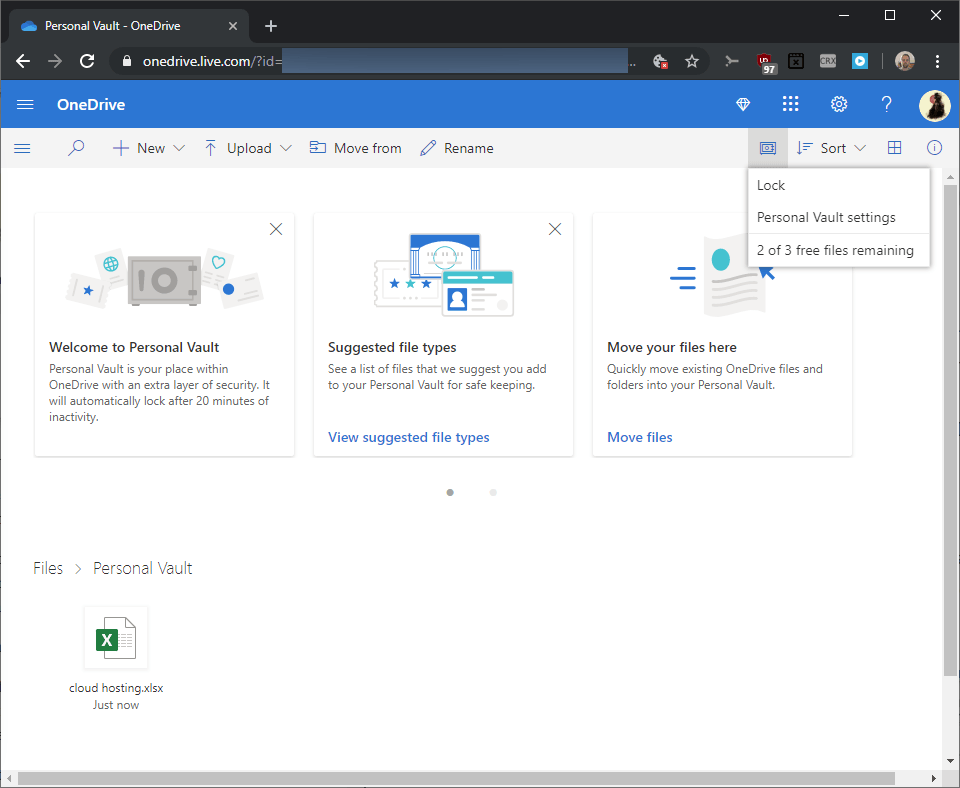
Все файлы и папки, которые вы помещаете в хранилище, доступны вашей учетной записи. Вы можете скачать их, переименовать или открыть, как любой другой файл в OneDrive.
Когда вы выбираете файлы, есть даже опция совместного использования, но когда вы активируете ее, вам напоминают, что элементы являются личными и не могут быть доступны из-за этого. Предметы, к которым необходимо предоставить общий доступ, необходимо сначала переместить из хранилища.
Если щелкнуть значок хранилища рядом с полем «Сортировка», отобразятся параметры, позволяющие открыть настройки личного хранилища и заблокировать хранилище вручную. Подписчики, не использующие Office 365, также видят ограничение на количество файлов, но, поскольку это три файла, это не очень полезно, поскольку достаточно легко подсчитать файлы вручную.
В настройках хранилища отображается возможность отключить хранилище и управлять настройками хранилища. Активация последнего отображает настройки безопасности учетной записи и варианты добавления или удаления идентификаторов, например адреса электронной почты или номера телефонов.
Щелчок по отключению отключает хранилище и удаляет все файлы и папки, которые он содержал навсегда . Файлы и папки не перемещаются, но вы получаете сообщение, напоминающее вам, что вы потеряете к ним доступ, если продолжите отключение.
Personal Vault отображается в виде ярлыка в списке файлов папки OneDrive, если вы включили синхронизацию на рабочем столе; когда вы используете мобильные приложения, вы увидите это в списке папок.
Вывод
Вариантов использования функции Personal Vault в OneDrive не так уж и много, особенно если вы настроили свою учетную запись Microsoft для использования двухфакторной аутентификации. Одним из преимуществ является то, что Microsoft использует BitLocker для защиты файлов, синхронизируемых с ПК под управлением Windows 10. Это хорошо, если устройство не полностью зашифровано, поскольку оно защищает доступ к этим файлам. Другое преимущество состоит в том, что он создает еще один барьер для пользователей, имеющих доступ к ПК.
Ограничение в три файла делает его непригодным для использования большинством пользователей OneDrive, которые не подписаны на Office 365. Его можно использовать для размещения архива важных файлов внутри OneDrive, к которым вам нужно получить доступ редко или вообще, и это может быть хорошо, если у вас есть всего один, два или три файла, которые вы хотите защитить лучше.
Теперь ваша очередь: Что вы думаете о функции личного хранилища?